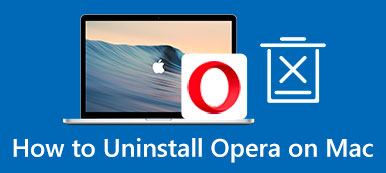Adobe Flash Player est enfin mort. Cela ralentit votre navigateur et conduit à une mauvaise expérience. Adobe a bloqué l'exécution du contenu Flash dans Flash Player depuis janvier 2021 afin de sécuriser votre système. En fait, la plupart des navigateurs avaient bloqué Flash Player avant cela, comme Chrome, Firefox, Safari, etc. Si vous avez toujours le plugin sur votre machine, vous feriez mieux de suivre notre guide pour pleinement désinstaller Flash Player de Mac et libérer de l'espace.

- Partie 1 : Comment désinstaller Flash Player sur Mac
- Partie 2 : Comment désinstaller complètement Flash Player sur Mac
- Partie 3 : FAQ sur la désinstallation de Flash Player sur Mac
Partie 1 : Comment désinstaller Flash Player sur Mac
En raison de la large application de HTML5, Flash Player devient un utilitaire inutile. Adobe fournit un programme de désinstallation pour Mac OS X. De plus, vous pouvez désinstaller manuellement Adobe Flash Player de votre Mac.
Méthode 1 : Comment désinstaller Flash Player sur Mac avec le programme de désinstallation officiel
Étape 1 Tout d'abord, fermez tous vos navigateurs. Ouvrez votre Finder, dirigez-vous vers le Recettes dossier, puis accédez au Utilitaires sous-dossier.
Étape 2 Faites défiler jusqu'à trouver le Gestionnaire d'installation d'Adobe Flash Player. Exécutez l'application et choisissez le Désinstaller bouton dans la boîte de dialogue contextuelle.

Étape 3 Lorsque vous y êtes invité, entrez votre mot de passe. Une fois le processus terminé, cliquez sur le OK bouton pour le confirmer.
Remarque : Généralement, le programme de désinstallation officiel supprime tous les fichiers associés lors de la désinstallation de Flash Player. Vous n'avez pas besoin de les effacer à nouveau.
Méthode 2 : Comment désinstaller manuellement Flash Player sur Mac
Étape 1 Si vous ne souhaitez pas installer le programme de désinstallation sur votre disque dur, vous pouvez également le faire manuellement. Ouvrez le Apple menu, et choisissez le Préférences de système option

Étape 2 Recherchez et localisez le plug-in Flash Player dans les volets Préférences. Faites un clic droit dessus et choisissez Supprimer le volet des préférences de Flash Player. Cela supprime Flash Player de Mac.
Étape 3 Exécutez votre application Finder, cliquez et ouvrez le Go menu, et choisissez Aller au dossier.
Étape 4 Entrer /Bibliothèque/Préférences/Macromedia/Flash\Player dans la case et cliquez sur le Go bouton. Ensuite, faites glisser et déposez le répertoire sur le Corbeille dans la barre Dock.
Étape 5 Ensuite, accédez à chaque chemin ci-dessous, recherchez les restes de Flash Player et déplacez-les vers Corbeille.
~ / Bibliothèque / Caches
~ / Bibliothèque / PreferencePanes
~ / Support de bibliothèque / application
~ / Bibliothèque / Plug-ins Internet
~/Bibliothèque/Démons de lancement
Étape 6 Contrôle-cliquez sur le Corbeille et choisissez Vider la corbeille.... Enfin, redémarrez votre ordinateur pour terminer la désinstallation de Flash Player sur Mac.
Partie 2 : Comment désinstaller complètement Flash Player sur Mac
Certaines personnes ont signalé avoir rencontré des problèmes lors de la suppression de Flash Player sur Mac. Le programme de désinstallation d'Adobe Flash Player n'est pas disponible pour tous les macOS. Nous ne suggérons pas aux non-techniciens de supprimer manuellement le plugin. Toute erreur peut entraîner de graves problèmes. Si vous supprimez des fichiers système importants, votre Mac peut planter et ne plus pouvoir y accéder. A partir de ce point, nous recommandons Apeaksoft Mac Cleaner. Il analyse Flash Player et les fichiers associés afin que vous puissiez les supprimer directement.

4,000,000+ Téléchargements
Désinstallez Adobe Flash Player sur Mac en un clic.
Supprimez les fichiers restants ainsi que les applications et les plugins.
Offrez une large gamme de fonctionnalités bonus, comme libérer de l'espace.
Disponible pour de nombreux ordinateurs Mac et ordinateurs portables.
Comment supprimer Flash Player sur Mac
Étape 1 Obtenir le programme de désinstallation de Flash Player
Téléchargez et installez le meilleur programme de désinstallation de Flash Player sur votre Mac lorsque vous avez l'intention de vous débarrasser du plugin Adobe. Lancez le programme de désinstallation et vous verrez trois boutons dans l'interface d'accueil, Statut, Nettoyeur et Boîte à outils. Pour supprimer Flash Player, cliquez sur le Boîte à outils bouton et choisissez le Désinstaller outil.

étape 2 Analyser les applications sur Mac
Cliquez sur le Scanner bouton pour commencer à rechercher des applications sur votre disque dur. Cela peut prendre un certain temps en fonction du nombre d'applications installées sur votre Mac. Attendez qu'il se termine et cliquez sur le Vue bouton pour passer à la fenêtre suivante.

étape 3 Supprimer Flash Player
Ici, vous pouvez voir la liste des applications dans le volet de gauche. Parcourez-les jusqu'à ce que vous trouviez le plug-in Flash Player. Tant que vous la sélectionnez, l'icône de l'application et les fichiers associés s'afficheront dans le volet de droite. Vous pouvez prévisualiser chacun d'eux. Ensuite, cochez la case à côté du Sélectionner tout option au-dessus du volet de droite. Enfin, cliquez sur le Clean bouton dans le coin inférieur droit. Si vous y êtes invité, entrez votre mot de passe pour confirmer l'action. Lorsque cela est fait, vous trouverez Flash Player et les restes sont tous supprimés du disque dur de votre Mac.

C'est tout pour désinstaller Flash Player de votre Mac. Ce nettoyeur Mac peut également vous aider désinstaller Outlook et d'autres applications sur votre Mac.
Partie 3 : FAQ sur la désinstallation de Flash Player sur Mac
Pourquoi dois-je supprimer Flash Player de mon Mac ?
Adobe a arrêté la prise en charge de Flash Player depuis 2021. Par conséquent, vous ne pouvez plus obtenir de mises à jour d'Adobe. La suppression de Flash Player peut protéger votre système contre les attaques Internet. Plus important encore, vous n'avez pas besoin du plug-in pour votre navigateur, car la plupart des sites Web vidéo ont été mis à niveau vers HTML5, tels que YouTube.
Qu'est-ce qui remplace Flash Mac ?
Adobe Flash ne fonctionne plus sur aucune plate-forme. Il n'y a pas d'alternative publiée par Adobe. HTML5 a essentiellement remplacé Adobe Flash Player. Aujourd'hui, HTML5 est devenu la principale alternative à Flash Player pour Firefox et les autres principaux navigateurs.
Puis-je supprimer des applications Adobe non prises en charge sur Mac ?
Oui, vous devez supprimer toutes les applications non prises en charge sur Mac pour libérer de l'espace ou les mettre à jour vers la dernière version. Cela est également essentiel pour protéger votre système et vos fichiers, car les applications non prises en charge peuvent être une opportunité pour les pirates ou d'autres cybercriminels. Pour les applications Adobe non prises en charge, vous pouvez le faire avec le programme de désinstallation d'Adobe ou un programme de désinstallation d'applications tiers. Cliquez ici pour savoir comment désinstaller les applications Adobe sur Mac.
Conclusion
Ce guide a expliqué comment désinstaller Adobe Flash Player d'un ordinateur Mac ou d'un ordinateur portable. Adobe Flash Player Uninstaller est le moyen officiel de se débarrasser du plugin. Vous pouvez également le supprimer manuellement en suivant attentivement nos étapes. Pour les gens moyens, Apeaksoft Mac Cleaner est la meilleure option pour se débarrasser de l'application Adobe non prise en charge. Si vous avez d'autres questions à ce sujet, veuillez nous contacter en laissant un message sous ce message.